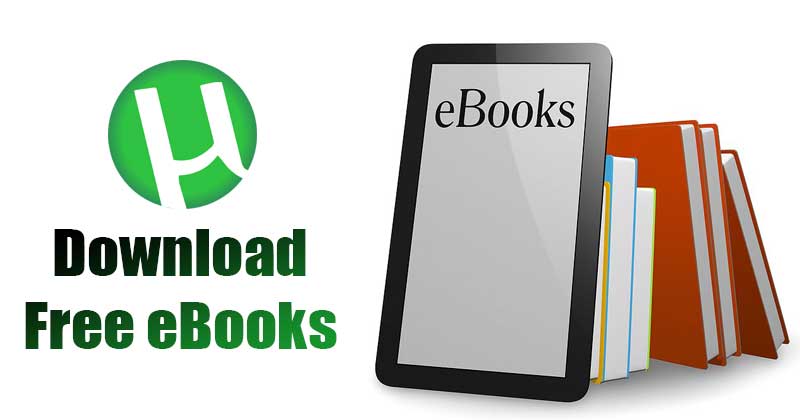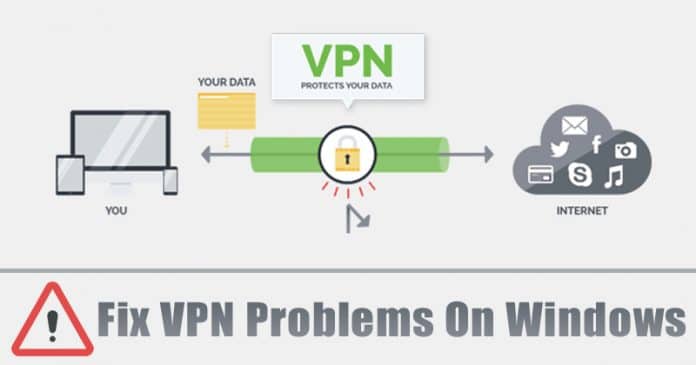
VPN nefunguje? Podívejte se na některé z nejlepších metod k vyřešení všech problémů souvisejících s VPN v operačním systému Windows 10
Klíčová výhoda aplikací VPN závisí na soukromí a to je jediný důvod, proč je používání aplikací VPN na vzestupu. Najdete VPN aplikace pro téměř všechny hlavní platformy včetně Androidu, iOS, Windows, Mac, Linuxu atd. VPN nejenže umožňuje uživatelům přístup k blokovaným stránkám, ale také dokáže šifrovat připojení.
Můžete si přečíst tento článek, abyste věděli, proč potřebujete používat aplikaci VPN. VPN však také mohou narazit na problémy s připojením, které je třeba vyřešit. Přestože se uživatelé při používání aplikací VPN obvykle nepotýkají s problémy, mohou nastat problémy. Zde v tomto článku se tedy podělíme o některé metody, které by vám mohly pomoci vypořádat se s problémy souvisejícími s VPN.
VPN nefunguje? 10 nejlepších způsobů, jak vyřešit problémy s VPN
Metody, které budeme sdílet níže, vám pomohou opravit, že VPN nefunguje na chybových zprávách Windows 10. Pojďme se tedy podívat, jak opravit chybové zprávy VPN nefunguje na počítači se systémem Windows 10.
1. Ujistěte se, že váš internet funguje
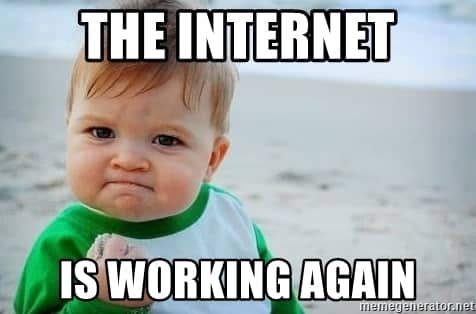
Pokud vaše hlavní připojení k internetu nefunguje, nemůžete vinit aplikace VPN. Toto je tedy jedna z prvních věcí, které musíte zvážit. Pokud jste právě zjistili, že se VPN nemůže připojit k internetu, zkontrolujte připojení k internetu. Zkontrolujte, zda je aktivní nebo ne. Pokud to nefunguje, musíte kontaktovat ISP. Pokud funguje a přijímá správný signál, přejděte k dalším metodám.
2. Zkontrolujte své přihlašovací údaje
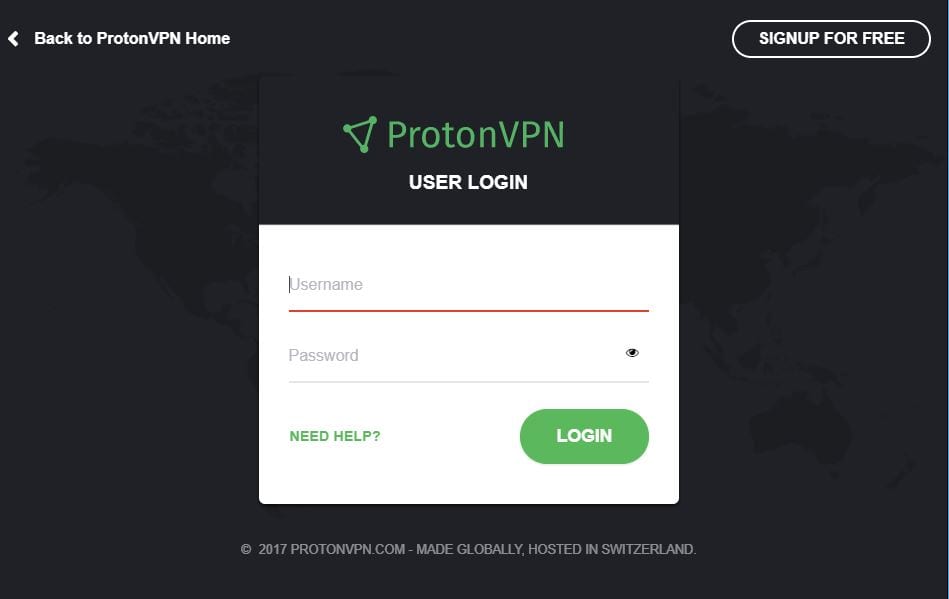
Než vyzkoušíte jakoukoli jinou metodu, zkontrolujte, zda jsou vaše přihlašovací údaje k účtu VPN správné nebo ne. Zkontrolujte, zda jste se přihlásili pomocí vlastního účtu či nikoli. Bez předplatného služby VPN se nemůžete připojit k prémiovým serverům.
3. Restartujte/přeinstalujte klienta VPN
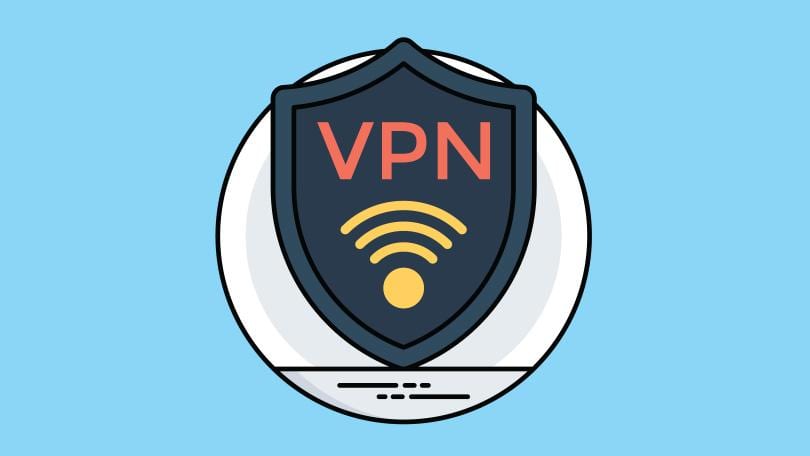
Pokud se stále nemůžete připojit k VPN, je nejlepší restartovat klienta VPN. Stačí zavřít klienta VPN a ‘Ukončit úlohu’ proces ze správce úloh. Po dokončení znovu spusťte klienta VPN. Pokud to nepomůže, musíte znovu nainstalovat klienta VPN.
4. Aktualizujte svého klienta VPN
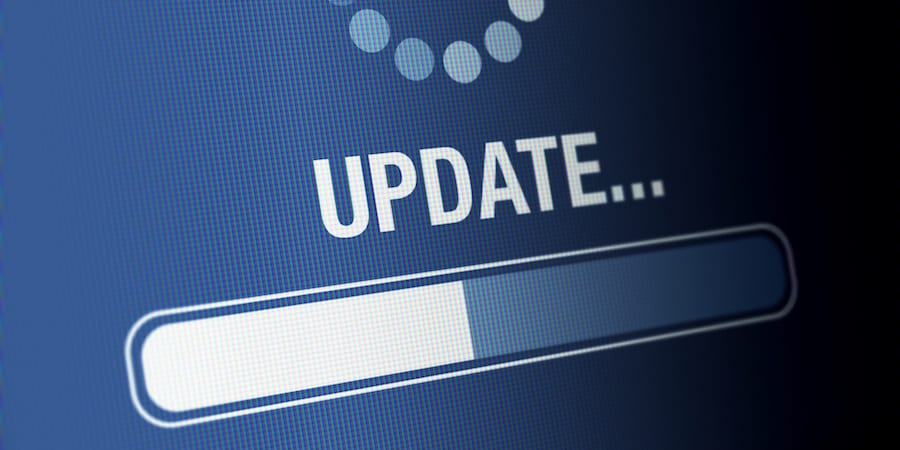
Pro ty, kteří nevědí, VPN Software byly často aktualizovány, aby odstranily existující chyby a maximalizovaly výkon. Zastaralý klient VPN někdy způsobuje problémy, jako je pomalá rychlost, nemožnost se připojit atd. Nezapomeňte proto zkontrolovat a nainstalovat všechny čekající aktualizace v nastavení VPN.
5. Aktualizujte svůj webový prohlížeč
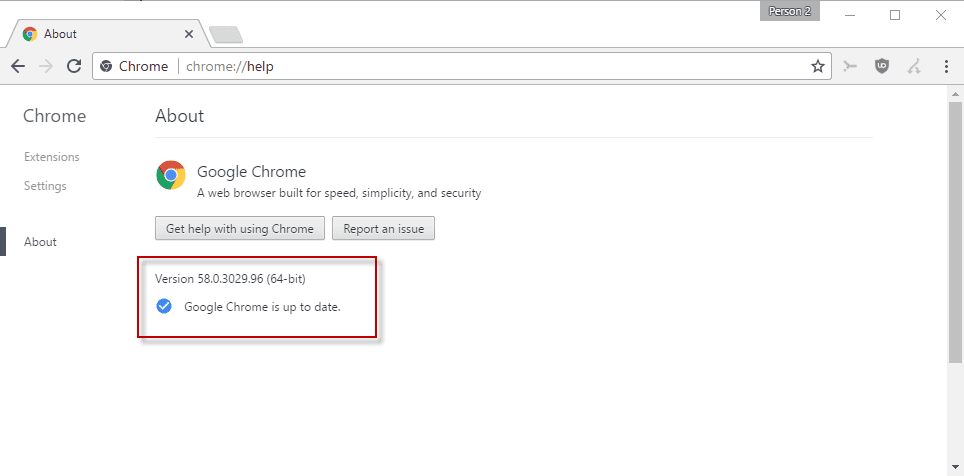
Ačkoli to nevyřeší žádný problém související s VPN, jistě to maximalizuje výkon VPN. Pokud budete mít aktuální prohlížeč, odstraníte všechny běžné problémy související s prohlížečem. Také se ujistěte, že používáte webový prohlížeč, který je podporován a schválen vaším poskytovatelem VPN.
6. Zkontrolujte nastavení VPN
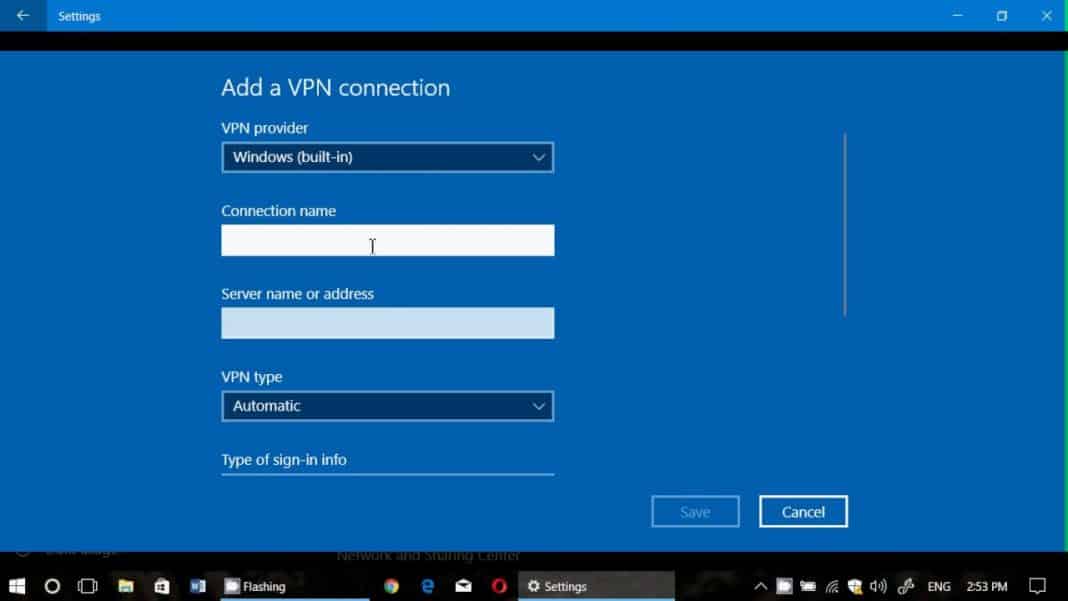
Většina služeb VPN dostupných tam, jako NordVPN, ExpressVPN atd., nevyžaduje ruční konfiguraci. Vše, co musíte udělat, je vybrat server a stisknout tlačítko připojit. Pokud však vaše služba VPN vyžaduje ruční konfiguraci, musíte nastavení zkontrolovat. Můžete se také podívat na průvodce rychlým startem dodaným s aplikací VPN a provést základní nastavení. Při této metodě je tedy potřeba znovu zkontrolovat nastavení, abyste se ujistili, že je vše správně nastaveno.
7. Použijte jiný server
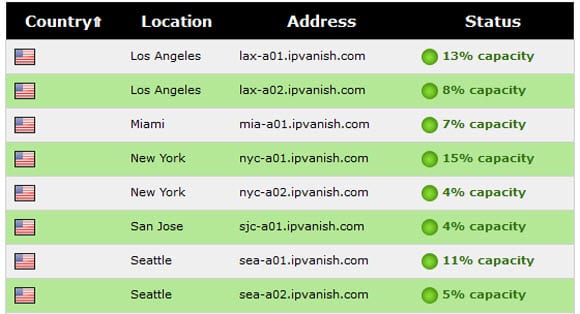
Pokud se nemůžete připojit k internetu při používání VPN, musíte změnit servery. Pokud používáte prémiovou službu VPN, pak s největší pravděpodobností bude mít širokou škálu serverů. V této metodě tedy uživatelé potřebují změnit server, aby opravili, že VPN nefunguje na počítačích se systémem Windows 10. Při výběru serveru nezapomeňte zkontrolovat zatížení serveru a „umístění“. Pro lepší rychlost vždy vyberte server, který je vám nejblíže.
8. Restartujte router a počítač
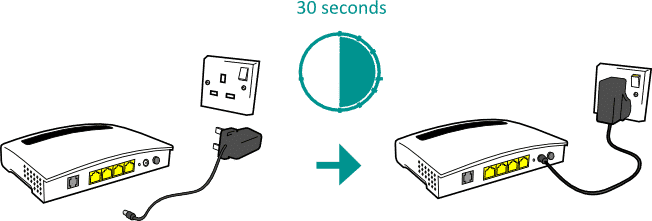
Pokud se stále nemůžete připojit k internetu při používání VPN, můžete zkusit restartovat router a počítač. Jak všichni víme, jednoduchý restart může vyřešit širokou škálu problémů včetně problémů se sítí. Než tedy vyzkoušíte další metody, nezapomeňte restartovat počítač a router. Po dokončení se připojte k internetu a zkontrolujte, zda VPN funguje nebo ne. Pokud to nefunguje, postupujte podle následujících metod.
9. Vypněte antivirus a bránu firewall
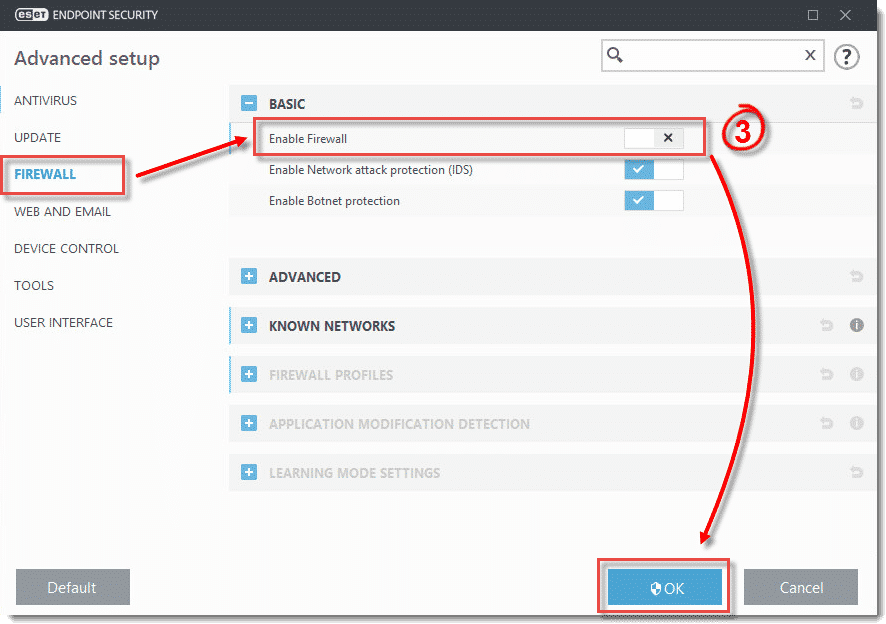
Brány firewall často způsobují problémy se sítí a VPN, včetně toho, že VPN nefunguje ve Windows. V této metodě tedy musíte deaktivovat vestavěný firewall Windows Defense, abyste opravili problémy s VPN a sítí. Přejděte tedy do Ovládacích panelů a navštivte nastavení brány firewall a tam ji deaktivujte. Pokud používáte antivirový software, ujistěte se, že jste zde zakázali možnost „Internet Security“.
10. Vypněte síťové adaptéry
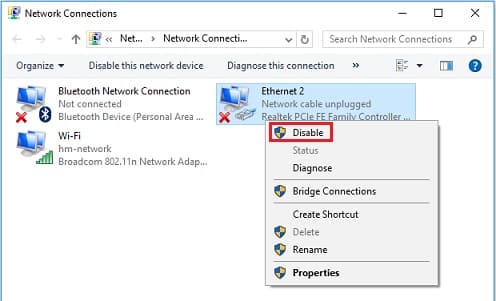
V dnešní době mají notebooky a stolní počítače jak kabelové, tak bezdrátové síťové adaptéry nebo karty. Tyto dvě karty mohou fungovat současně. V jednu chvíli však můžete používat pouze jedno síťové připojení. Někdy tyto další síťové adaptéry způsobují problémy, zejména při připojování k VPN. Pokud se tedy nemůžete připojit k internetu při používání VPN, otevřete stránku Síťový adaptér a vypněte vše, co očekáváte „Ethernet“ a „VPN“. To pravděpodobně vyřeší všechny problémy související se sítí způsobené VPN.
Toto jsou některé z nejlepších metod, jak opravit problémy s VPN, která nefunguje na Windows 10. Pokud znáte jinou metodu, jak problém vyřešit, dejte nám vědět do pole komentářů níže.